Excel 2010には、次のことができる関数のリストが用意されていますスプレッドシートで値のタイプを分類します。幅広い組み込み関数を使用したり、カスタム式を作成してデータセットを別のグループに分類したりして、さらに複雑な操作を実行できます。使用する ISTEXT, ISNUMBER そして ISNONTEXT 関数、データのカテゴリを簡単に作成できますタイプ(テキストまたは数値)。2つの論理値TRUEまたはFALSEに対してさらに演算を実行します。これらの関数は、指定された値に対してTRUEまたはFALSEを返すためです。これらの関数は単一の引数を取ります。これは、データが存在するセルの場所または直接値のいずれかです。上記の関数は、ユーザーが大きなデータセットからデータのタイプを識別するのに役立ちます。たとえば、データセットの数値のみに数式を適用する場合は、ISNUMBER関数を使用してすべての数値のセルの場所をすばやく確認し、必要な数式または関数をそれらに適用します。この投稿では、単純なデータセットの数値データとテキストデータを分類します。
開始するには、テキストおよび数値データタイプのデータ値を確認する必要があるExcel 2010スプレッドシートを起動します。たとえば、次のフィールドを含むスプレッドシートが含まれています 名前、コース、 そして マーク 下のスクリーンショットに示すように。

次に、スプレッドシートをテキストと非テキストの2つのカテゴリに分類します。そのために、さまざまな関数を使用します。 ISTEXT、ISNONTEXT、ISNUMBER。 これらの関数の構文は同じです。
= Function_Name(value)
引数を渡す必要があります。これは、二重引用符で囲まれた値または直接値を含むセルの場所である可能性があります。からデータ型をチェックするため 名前 フィールドに、名前フィールドの最初のセルの場所であるB2を入力します。
= ISTEXT(B2)
なので B2 はセルの場所です 名前 テキスト形式の値を含むフィールド。このフィールドのすべての対応する値に対してTRUEが表示されます.

すべての数値を見つけるために、次の値を確認します コース そして マーク 田畑。下のスクリーンショットでわかるように、場所にはTRUEと表示されています D2 関数内。
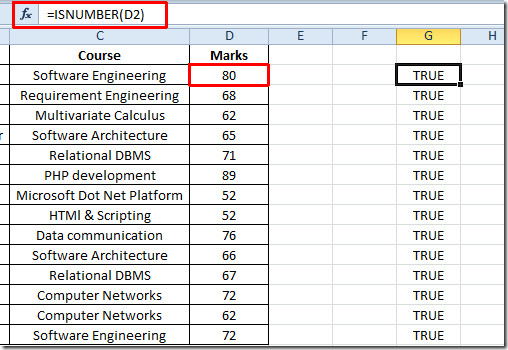
セルの最後にあるプラス記号を左隣のセルに移動すると、次のように表示されます 偽 の左側に マーク フィールド、フィールド コース テキスト値を含む存在します。
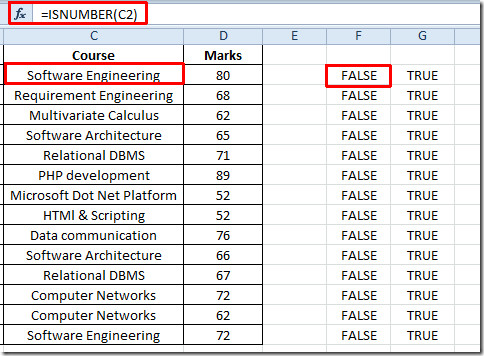
以前にレビューしたExcel関数をチェックアウトすることもできます。論理関数、INFO、SUMSQ、DOLLAR、SUMPRODUCT、SUMIF、COUNTIF、VLOOKUP、HLOOKUP、PMT、およびLEN。













コメント